 |
|
 |
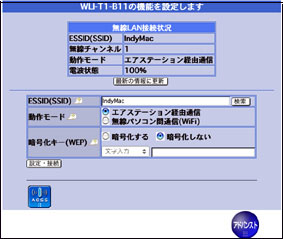 |
|
Air StationにはCD-ROMが一枚付いていますが、このCD-ROMは使用しません。Internet Explorerを立ち上げて、Air Stationにログインして設定を行います。ログインしたら、この設定画面が最初に表示されます。アドバンスト ボタンを押してアドバンスト モードに移ります。 |
 |
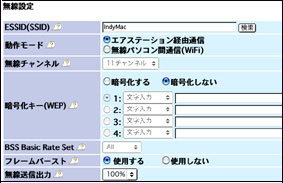 |
|
アドバンストモードの無線設定画面です。ここで、ESSID とWEPキーの設定を行います。AirMac Base Stationの場合、設定画面ではESSIDやWEPキーなどの用語は使われていません。それぞれ、こんなように言い換えています。
ESSID --> ネットワークの名前
WEPキー --> 暗号化する |
 |
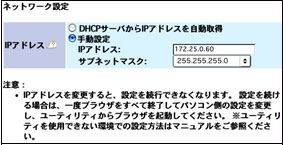 |
|
アドバンストモードのネットワーク設定画面です。Air StationのIPアドレスを設定します。ボンダイiMacのIPアドレスは、このIPアドレスと重ならないように設定します。ここでIPアドレスを変更したら、ボンダイiMacのIPアドレスを変更し、新たに設定したIPアドレスをブラウザのURLに入力して再度、Air Stationにログインします。 |
 |
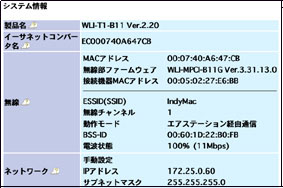 |
|
アドバンストモードのシステテム情報画面です。
AirMac Base StationでMACアドレス フィルタリングを行っている場合には、この画面に表示されているMACアドレスと接続機器MACアドレスの両方を登録します。接続機器MACアドレスは、ボンダイiMacのMACアドレスを示しています。 |
